Win7安装VisualC60兼容性问题解决方法Word版
Win7安装VisualC60兼容性问题解决方法.doc

要安装的软件:Visual C++ 6.0 简体中文企业版集成SP6完美版运行setup.exe安装程序,会弹出如下的的程序兼容性助手提示框,这个是Win7在警告用户vc6存在兼容性问题:此程序存在已知的兼容性问题。
如下图,选中不再显示此消息,点“运行程序”。
(之后再有遇到“此程序存在已知的兼容性问题”的提示时候,也按这个做法处理!)接着安装,进入选择安装类型这一步的时候,要注意。
点“Custom”自定义安装类型:Custom自定义安装里,点中Tools组件,更改选项:把其中的OLE/Com Object Viewer取消,不选择:再返回到组件选择的时候,Tools就变为灰色的勾了,因为里面我们取消了OLE/Com Object Viewer这一顶:其他的就默认安装就可以了,要注意的上面已经都交代了,安装完成,出现安装成功的提示:安装完成后,启动VC6的时候,也出现“此程序存在已知的兼容性问题”的提示,按上面第一步中的处理:选中不再显示此消息,点“运行程序OK,可以使用了!!!有时候Win7下VC6打开文件会报错导致其崩溃的解决办法在Windows7下安装Visual C++ 6.0后,遇到一个致命的问题打开文件的时候出现异常而导致VC6崩溃,如下图所示:微软针对这个问题发布了一个补丁,原补丁是未编译的VC6工程,请自己在百度搜索FileTool.dll已编译并下载已编译的FileTool.dll到本地,使用方法:1.把FileTool.dll文件拷贝至C:\Program Files\Microsoft VisualStudio\Common\MSDev98\AddIns文件夹下2.在cmd下手动注册该dll文件:regsvr32 "C:\Program Files\Microsoft Visual Studio\Common\MSDev98\AddIns\FileTool.dll"3.打开VC6,右击工具栏,自定义... -> 附加项和宏文件,选中FileTool Developer Studio Add-in附加项这个时候就会出现 A 和 O 的文件栏按钮•Add File To Project•Open今后再打开文件/工程或是添加文件到工程的时候,用这两个按钮,不要用VC6默认的了。
wn7 系统下vc 6.0兼容性问题解决方案

D:\Program Files\Microsoft Visual Studio\VC98\ATL\INCLUDE
D:\Program Files\Microsoft Visual Studio\VC98\CRT\SRC
library files:
D:\Program Files\Microsoft Visual Studio\VC98\LIB
D:\Program Files\Microsoft Visual Studio\VC98\MFC\LIB
source files:
D:\Program Files\Microsoft Visual Studio\VC98\MFC\SRC
3.在“工具——选项——目录”里设置:
A.找到这些资源的路径,如我的就是安装在“D:\Program Files\的”里的,所以依次类推。
注意——资源路径一定要对照着 手工 查找,不要直接复制
B.下面把一些资源路径列出:
executatble files(可执行文件):
D:\Program Files\Microsoft Visual Studio\VC98\INCLUDE
D:\Program Files\Microsoft Visual Studio\VC98\MFC\INCLUDE
D:\Program Files\Microsoft Visual Studio\VC98\ATL\INCLUDE
再启动VC6.0,软件会重新注册,目录恢复默认设置。
在Windows7下安装或者使用Visual C++ 6.0要注意三大点。
Windows_7下载安装_Visual_C _6.0(VC6)_全程图解

运行setup.exe安装程序,会弹出如下的的程序兼容性助手提示框,这个是Win7在警告用户vc6存在兼容性问题:此程序存在已知的兼容性问题。
如下图,选中不再显示此消息,点“运行程序”。
(之后再有遇到“此程序存在已知的兼容性问题”的提示时候,也按这个做法处理!)
接着安装,进入选择安装类型这一步的时候,要注意。
点“Custom”自定义安装类型:
Custom自定义安装里,点中Tools组件,更改选项:
把其中的OLE/Com Object Viewer取消,不选择:
再返回到组件选择的时候,Tools就变为灰色的勾了,因为里面我们取消了OLE/Com Object Viewer这一顶:
其他的就默认安装就可以了,要注意的上面已经都交代了,安装完成,出现安装成功的提示:
安装完成后,启动VC6的时候,也出现“此程序存在已知的兼容性问题”的提示,按上面第一步中的处理:
选中不再显示此消息,点“运行程序。
电脑安装新硬件后出现的兼容性问题解决方法
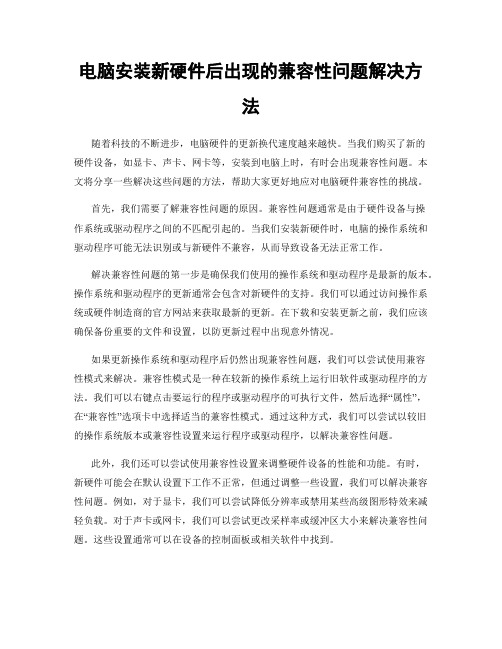
电脑安装新硬件后出现的兼容性问题解决方法随着科技的不断进步,电脑硬件的更新换代速度越来越快。
当我们购买了新的硬件设备,如显卡、声卡、网卡等,安装到电脑上时,有时会出现兼容性问题。
本文将分享一些解决这些问题的方法,帮助大家更好地应对电脑硬件兼容性的挑战。
首先,我们需要了解兼容性问题的原因。
兼容性问题通常是由于硬件设备与操作系统或驱动程序之间的不匹配引起的。
当我们安装新硬件时,电脑的操作系统和驱动程序可能无法识别或与新硬件不兼容,从而导致设备无法正常工作。
解决兼容性问题的第一步是确保我们使用的操作系统和驱动程序是最新的版本。
操作系统和驱动程序的更新通常会包含对新硬件的支持。
我们可以通过访问操作系统或硬件制造商的官方网站来获取最新的更新。
在下载和安装更新之前,我们应该确保备份重要的文件和设置,以防更新过程中出现意外情况。
如果更新操作系统和驱动程序后仍然出现兼容性问题,我们可以尝试使用兼容性模式来解决。
兼容性模式是一种在较新的操作系统上运行旧软件或驱动程序的方法。
我们可以右键点击要运行的程序或驱动程序的可执行文件,然后选择“属性”,在“兼容性”选项卡中选择适当的兼容性模式。
通过这种方式,我们可以尝试以较旧的操作系统版本或兼容性设置来运行程序或驱动程序,以解决兼容性问题。
此外,我们还可以尝试使用兼容性设置来调整硬件设备的性能和功能。
有时,新硬件可能会在默认设置下工作不正常,但通过调整一些设置,我们可以解决兼容性问题。
例如,对于显卡,我们可以尝试降低分辨率或禁用某些高级图形特效来减轻负载。
对于声卡或网卡,我们可以尝试更改采样率或缓冲区大小来解决兼容性问题。
这些设置通常可以在设备的控制面板或相关软件中找到。
如果以上方法仍然无法解决兼容性问题,我们可以尝试更新或更换硬件设备的驱动程序。
驱动程序是连接硬件设备和操作系统之间的桥梁,因此更新或更换驱动程序可能会解决兼容性问题。
我们可以通过访问硬件制造商的官方网站来获取最新的驱动程序,并按照说明进行安装。
Win7 下安装VisualStudio6
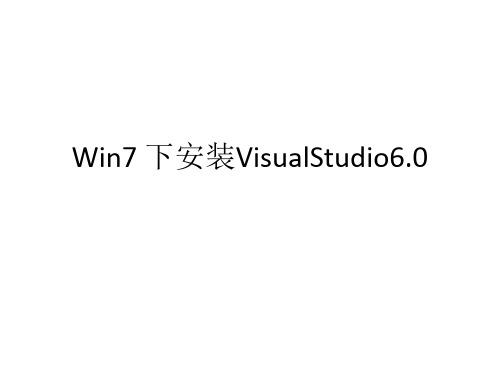
Win7 下安装VisualStudio6.0注意事项•在安装或者使用Visual C++ 6.0时,凡是出现兼容性问题提示对话框,一律按以下方式处理——把“不再显示此消息”打上勾,然后选择“运行程序”。
Step 1•进入安装文件目录,找到SETUP.exe,双击运行注意事项•有些电脑安装VisualStudio6.0在初始阶段会询问是否安装JVM(Java Virtual Machine),必须选择“安装”,在安装JVM的过程结束后,机器需要重启,重启后自动进入安装步骤的下一步。
•如果安装JVM重启后电脑未能自动继续安装VisualStudio,重新执行SETUP即可。
•点击”N ext”•选中”I accept the agreement”•点击”N ext”•序列号全部填1•其他随便填Array•点击”N ext”•选择”Cust om”•点击“N ext”•使用默认路径•点击“N ext”•进入VisualStudio安装窗口•点击”Conti nue”•确认安装信息•点击”OK”•点击”Y es”• 选中最下面的 Tools• 点击”ChangeOption..”Object Viewer这一项前面的方框内没有√•点击”OK”•点击”Conti nue”•确保此方框内有√Array•点击”OK”•开始安装•点击”确定”•点击”Restart Window s”重启系统•确保此方框内没有√•点击”N ext”•点击”是”•点击”N ext”•在”开始”菜单的”Mic rosoft Visual Studio 6”文件夹中出现” Microsoft Visual C++ 6.0”,这个就是我们的实验开发环境。
电脑遭遇软件兼容性问题该如何解决

电脑遭遇软件兼容性问题该如何解决在我们日常使用电脑的过程中,软件兼容性问题是一个经常会遇到的烦恼。
有时候新安装的软件无法正常运行,或者在运行过程中出现卡顿、崩溃、报错等情况,这很可能就是软件与电脑系统、其他软件或者硬件之间存在兼容性问题。
那么,当我们遇到这些问题时,应该如何解决呢?接下来,我将为大家详细介绍一些有效的解决方法。
首先,我们要明确什么是软件兼容性问题。
简单来说,就是软件在特定的操作系统、硬件环境或与其他已安装的软件共同运行时,出现不能正常工作、性能下降或产生错误的情况。
造成软件兼容性问题的原因多种多样。
常见的有操作系统版本不匹配,比如某些软件可能只支持特定的 Windows 版本,而您的电脑系统版本过高或过低;硬件配置不足,比如软件对显卡、内存等有较高要求,而您的电脑硬件无法满足;软件之间的冲突,例如两个或多个软件同时使用相同的系统资源或存在相互干扰的功能。
当我们发现电脑出现软件兼容性问题时,可以采取以下步骤来解决。
第一步,检查软件和操作系统的兼容性。
在软件的官方网站上,通常会提供有关支持的操作系统版本和最低系统要求的信息。
您可以对比自己电脑的操作系统版本和硬件配置,看是否符合要求。
如果不符合,可能需要考虑升级操作系统或者更换硬件。
第二步,更新软件和操作系统。
软件开发者会不断优化和修复软件中的兼容性问题,发布新的版本。
同样,操作系统也会通过更新来提高兼容性和稳定性。
因此,保持软件和操作系统处于最新状态是解决兼容性问题的重要步骤。
您可以在软件的设置中查找更新选项,或者在操作系统的设置中进行系统更新。
第三步,尝试以兼容模式运行软件。
在 Windows 系统中,右键单击软件的快捷方式或可执行文件,选择“属性”,然后在“兼容性”选项卡中,可以选择以兼容模式运行软件,例如选择较早的 Windows 版本。
这有时可以解决由于操作系统版本差异导致的兼容性问题。
第四步,如果是软件之间的冲突导致的兼容性问题,可以尝试关闭其他正在运行的软件,尤其是那些可能与出现问题的软件功能相似或使用相同系统资源的软件。
win7系统不兼容软件问题的解决办法
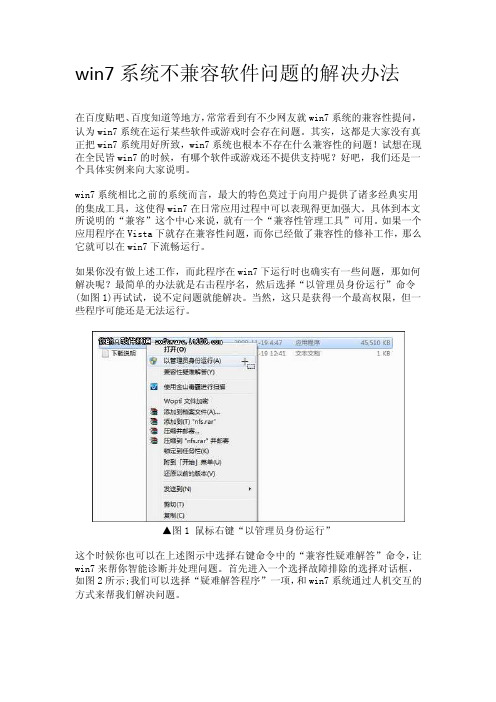
win7系统不兼容软件问题的解决办法在百度贴吧、百度知道等地方,常常看到有不少网友就win7系统的兼容性提问,认为win7系统在运行某些软件或游戏时会存在问题。
其实,这都是大家没有真正把win7系统用好所致,win7系统也根本不存在什么兼容性的问题!试想在现在全民皆win7的时候,有哪个软件或游戏还不提供支持呢?好吧,我们还是一个具体实例来向大家说明。
win7系统相比之前的系统而言,最大的特色莫过于向用户提供了诸多经典实用的集成工具,这使得win7在日常应用过程中可以表现得更加强大。
具体到本文所说明的“兼容”这个中心来说,就有一个“兼容性管理工具”可用。
如果一个应用程序在Vista下就存在兼容性问题,而你已经做了兼容性的修补工作,那么它就可以在win7下流畅运行。
如果你没有做上述工作,而此程序在win7下运行时也确实有一些问题,那如何解决呢?最简单的办法就是右击程序名,然后选择“以管理员身份运行”命令(如图1)再试试,说不定问题就能解决。
当然,这只是获得一个最高权限,但一些程序可能还是无法运行。
▲图1 鼠标右键“以管理员身份运行”这个时候你也可以在上述图示中选择右键命令中的“兼容性疑难解答”命令,让win7来帮你智能诊断并处理问题。
首先进入一个选择故障排除的选择对话框,如图2所示;我们可以选择“疑难解答程序”一项,和win7系统通过人机交互的方式来帮我们解决问题。
▲图2 选择疑难解答程序项你在运行程序时遇到的是什么问题类型,在这个疑难解答程序里会为你一一列出并让你选择,这是win7系统在帮我们寻找出现问题的原因,可以根据实际情况来选择并继续,如图3所示。
▲图3 选择适用的全部选项然后,win7系统会带根据你选择的问题类型,为你列举出许多的问题现象,再根据实际选择它,如图4所示。
▲图4 选择具体的问题现象通过以上两步骤的人机交互,win7即会大致判断你所遇到的问题现象,并根据你的选择对程序项的运行进行相应的环境配置调整。
彻底解决兼容问题Windows 7下载安装 Visual C++
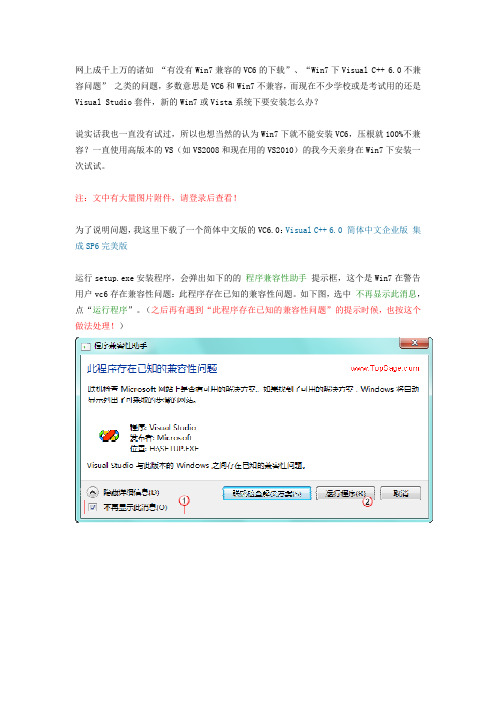
网上成千上万的诸如 “有没有 Win7 兼容的 VC6 的下载”、“Win7 下 Visual C++ 6.0 不兼 容问题” 之类的问题, 多数意思是 VC6 和 Win7 不兼容, 而现在不少学校或是考试用的还是 Visual Studio 套件,新的 Win7 或 Vista 系统下要安装怎么办?说实话我也一直没有试过,所以也想当然的认为 Win7 下就不能安装 VC6,压根就 100%不兼 容?一直使用高版本的 VS(如 VS2008 和现在用的 VS2010)的我今天亲身在 Win7 下安装一 次试试。
注:文中有大量图片附件,请登录后查看!为了说明问题, 我这里下载了一个简体中文版的 VC6.0: Visual C++ 6.0 简体中文企业版 集 成 SP6 完美版运行 setup.exe 安装程序,会弹出如下的的 程序兼容性助手 提示框,这个是 Win7 在警告 用户 vc6 存在兼容性问题:此程序存在已知的兼容性问题。
如下图,选中 不再显示此消息, 点“运行程序”。
(之后再有遇到“此程序存在已知的兼容性问题”的提示时候,也按这个 做法处理!)接着安装,进入选择安装类型这一步的时候,要注意。
点“Custom”自定义安装类型:Custom 自定义安装里,点中 Tools 组件,更改选项:把其中的 OLE/Com Object Viewer 取消,不选择:再返回到组件选择的时候, Tools 就变为灰色的勾了, 因为里面我们取消了 OLE/Com Object Viewer 这一顶:其他的就默认安装就可以了, 要注意的上面已经都交代了, 安装完成, 出现安装成功的提示:安装完成后,启动 VC6 的时候,也出现“此程序存在已知的兼容性问题”的提示,按上面第 一步中的处理: 选中 不再显示此消息,点“运行程序启动后我们新建一个工程和一个 c++源文件,编译运行之,如下图:OK,安装完成!!! 不过,还有一个小问题,就是 VC6 打开一个文件或工程的时候,会导致 VC6 崩溃而关闭,这 个帖子里有解决办法: Win7 下 VC6 打开文件报错导致其崩溃的解决办法Win7 下 VC6 打开文件报错导致其崩溃的解决办法根据我之前写的这个文章:Windows 7 下载安装 Visual C++ 6.0(VC6) 全程图解 在 Windows7 下安装 Visual C++ 6.0 后,遇到一个致命的问题打开文件的时候出现异常而导致 VC6 崩溃,如下图所示:下载 (22.92 KB) 2010-9-28 09:53微软针对这个问题发布了一个补丁,原补丁是未编译的 VC6 工程,见附件 filetool_未编 译.zip,大家可以手动编译一下。
Win7软件不兼容运行不了如何解决?
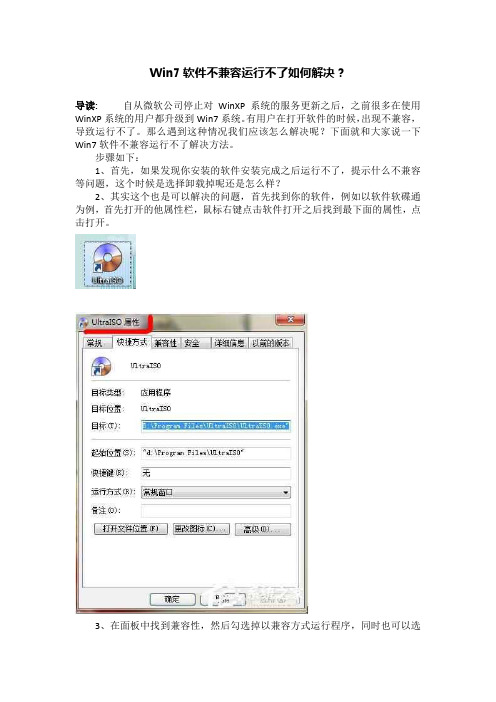
Win7软件不兼容运行不了如何解决?
导读:自从微软公司停止对WinXP系统的服务更新之后,之前很多在使用WinXP系统的用户都升级到Win7系统。
有用户在打开软件的时候,出现不兼容,导致运行不了。
那么遇到这种情况我们应该怎么解决呢?下面就和大家说一下Win7软件不兼容运行不了解决方法。
步骤如下:
1、首先,如果发现你安装的软件安装完成之后运行不了,提示什么不兼容等问题,这个时候是选择卸载掉呢还是怎么样?
2、其实这个也是可以解决的问题,首先找到你的软件,例如以软件软碟通为例,首先打开的他属性栏,鼠标右键点击软件打开之后找到最下面的属性,点击打开。
3、在面板中找到兼容性,然后勾选掉以兼容方式运行程序,同时也可以选
择下面的以管理员身份运行程序。
设置完成之后确认应用就ok了。
以上也就是小编给大家介绍的Win7软件不兼容运行不了解决方法。
如有遇到此类问题的用户,不妨试一下上述的方法,也许可以帮你解决问题。
在这里希望能够帮到你们。
Windows_7下载安装_Visual_C _6.0(VC6)_全程图解
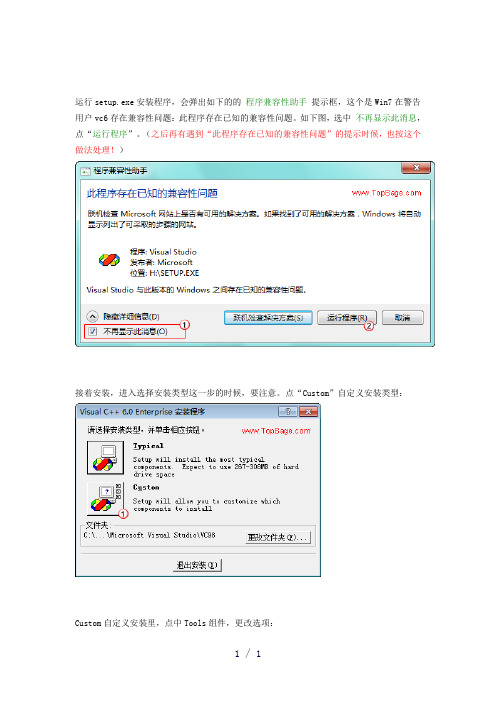
运行setup.exe安装程序,会弹出如下的的程序兼容性助手提示框,这个是Win7在警告用户vc6存在兼容性问题:此程序存在已知的兼容性问题。
如下图,选中不再显示此消息,点“运行程序”。
(之后再有遇到“此程序存在已知的兼容性问题”的提示时候,也按这个做法处理!)
接着安装,进入选择安装类型这一步的时候,要注意。
点“Custom”自定义安装类型:
Custom自定义安装里,点中Tools组件,更改选项:
把其中的OLE/Com Object Viewer取消,不选择:
再返回到组件选择的时候,Tools就变为灰色的勾了,因为里面我们取消了
OLE/Com Object Viewer这一顶:
其他的就默认安装就可以了,要注意的上面已经都交代了,安装完成,出现安装成功的提示:
安装完成后,启动VC6的时候,也出现“此程序存在已知的兼容性问题”的提示,按上面第一步中的处理:
选中
不再显示此消息,点“运行程序
(本资料素材和资料部分来自网络,仅供参考。
请预览后才下载,期待您的好评与关注!)。
Win7系统与软件兼容性解决方案
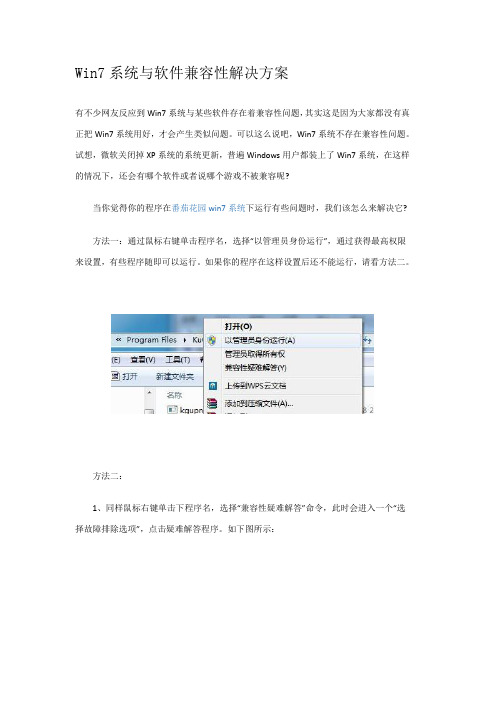
Win7系统与软件兼容性解决方案
有不少网友反应到Win7系统与某些软件存在着兼容性问题,其实这是因为大家都没有真正把Win7系统用好,才会产生类似问题。
可以这么说吧,Win7系统不存在兼容性问题。
试想,微软关闭掉XP系统的系统更新,普遍Windows用户都装上了Win7系统,在这样的情况下,还会有哪个软件或者说哪个游戏不被兼容呢?
当你觉得你的程序在番茄花园win7系统下运行有些问题时,我们该怎么来解决它?
方法一:通过鼠标右键单击程序名,选择“以管理员身份运行”,通过获得最高权限来设置,有些程序随即可以运行。
如果你的程序在这样设置后还不能运行,请看方法二。
方法二:
1、同样鼠标右键单击下程序名,选择“兼容性疑难解答”命令,此时会进入一个“选择故障排除选项”,点击疑难解答程序。
如下图所示:
2、在疑难解答程序里面,我们可以看到Win7系统一一列出问题,我们可以根据实际情况来做出选择,如下图所示:
3、接着,深度win7系统会根据你选择的问题类型,为你列举出许多问题现象,选择后,点击下一步,如下图所示:
4、然后,屏幕就会显示你遇到的问题。
通过以上两步骤选择后,Win7系统会根据你选择的程序项进行环境配置调整。
最后系统会弹出一个测试程序的兼容性设置对话框,如下图所示。
在你选择“启动程序”后,系统即自动测试调整结果。
VC6.0安装教程,解决win7兼容性问题
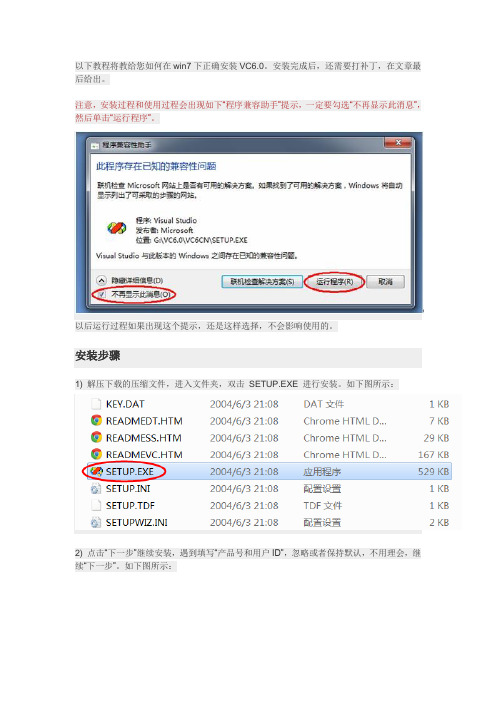
以下教程将教给您如何在win7下正确安装VC6.0。
安装完成后,还需要打补丁,在文章最后给出。
注意,安装过程和使用过程会出现如下“程序兼容助手”提示,一定要勾选“不再显示此消息”,然后单击“运行程序”。
以后运行过程如果出现这个提示,还是这样选择,不会影响使用的。
安装步骤1) 解压下载的压缩文件,进入文件夹,双击SETUP.EXE 进行安装。
如下图所示:2) 点击“下一步”继续安装,遇到填写“产品号和用户ID”,忽略或者保持默认,不用理会,继续“下一步”。
如下图所示:3) 接下来是安装选项,选择“安装Visual C++ 6.0中文企业版”。
如下图所示:键。
如下图所示:5) 弹出组件选择对话框,选中“Tools”,点击“更改选项”。
6) 把“OLE/COM Object Viewer”选项去掉,点击“确定”。
OLE/COM Object Viewer是对象查看器,它与win7不兼容,去掉后不影响任何编程操作。
7) 接下来问你要不要注册环境变量,选择是,以后会用到这里的环境变量。
8) 遇到下面的提示,选择“是”。
9) 遇到下面的提示,选择“是”。
8) 接下来,会提示安装MSDN。
MSDN是微软提供的帮助文档,我们提供安装包没有带,选择“退出”,不要安装。
9) 点击“是”,完成安装。
再强调一遍,VC6.0对win7的支持,必须要在安装时正确设置,安装完成后还要打补丁。
如何设置已经在上面的安装教程中给出答案,下面是安装完成后常见问题的解决方案(即打补丁):∙VC6.0与office 2007不兼容、无法打开文件、无法向工程中添加文件的解决方案∙以前安装过VC6.0,重新安装VC6.0后编译出错问题的解决方案∙VC6.0编译出错Compiling...,Error spawning cl.exe的解决方案∙VC6.0不能停止调试程序的解决方案∙VC6.0在XP下调试MFC多线程死机问题的解决方案。
WIN7完美安装Visual Basic 6.0简体中文版
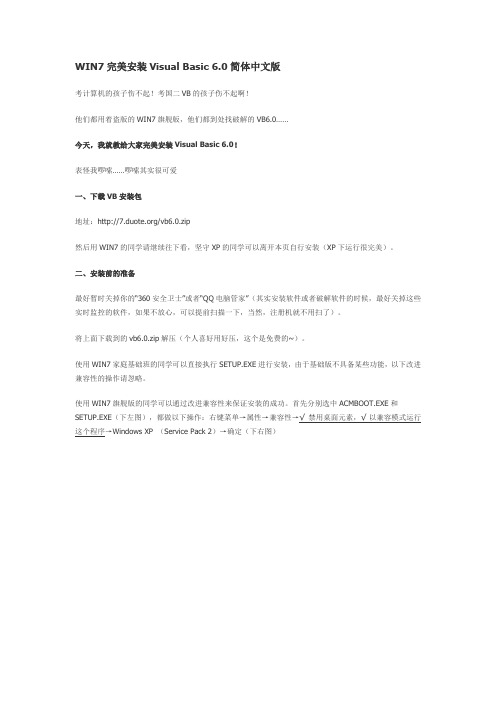
WIN7完美安装Visual Basic 6.0简体中文版考计算机的孩子伤不起!考国二VB的孩子伤不起啊!他们都用着盗版的WIN7旗舰版,他们都到处找破解的VB6.0……今天,我就教给大家完美安装Visual Basic 6.0!表怪我啰嗦……啰嗦其实很可爱一、下载VB安装包地址:/vb6.0.zip然后用WIN7的同学请继续往下看,坚守XP的同学可以离开本页自行安装(XP下运行很完美)。
二、安装前的准备最好暂时关掉你的“360安全卫士”或者“QQ电脑管家”(其实安装软件或者破解软件的时候,最好关掉这些实时监控的软件,如果不放心,可以提前扫描一下,当然,注册机就不用扫了)。
将上面下载到的vb6.0.zip解压(个人喜好用好压,这个是免费的~)。
使用WIN7家庭基础班的同学可以直接执行SETUP.EXE进行安装,由于基础版不具备某些功能,以下改进兼容性的操作请忽略。
使用WIN7旗舰版的同学可以通过改进兼容性来保证安装的成功。
首先分别选中ACMBOOT.EXE和SETUP.EXE(下左图),都做以下操作:右键菜单→属性→兼容性→√ 禁用桌面元素,√以兼容模式运行这个程序→Windows XP (Service Pack 2)→确定(下右图)然后点击SETUP.EXE进行安装,遇到下面的对话框选"运行程序"。
这种老软件,win764位系统的同学们,记住一定得装到C盘的ProgramFiles(x86)文件夹里啊三、验证码是一串零四、安装完成后会重启,正常OK,用WIN7家庭基础班的同学现在可以使用VB了,但是在设计界面下拖动元素时会一卡一卡的,这个的解决方法就是……你换XP或者WIN7旗舰版之后再来重新安装吧~五、改进程序兼容性找到VB6.0的快捷方式,右键菜单→属性→兼容性→√ 禁用桌面元素,√ 以兼容模式运行这个程序→Windows XP (Service Pack 2)→确定。
win7安装软件不兼容怎么办
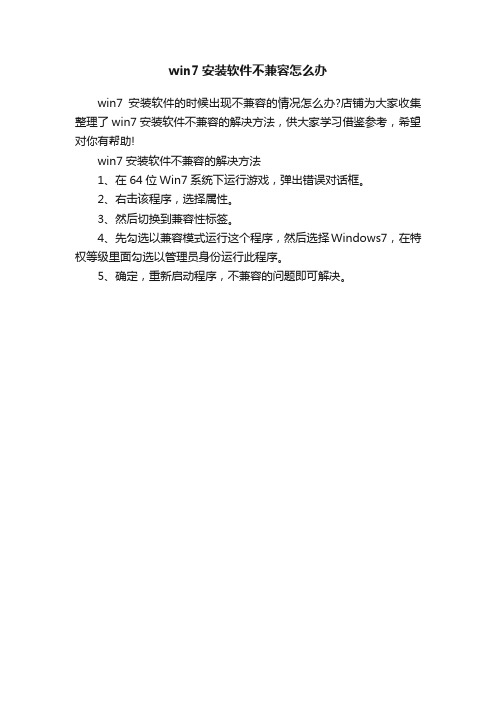
3、然后切换到兼容性标签。
4、先勾选以兼容模式运行这个程序,然后选择Windows7,在特权等级里面勾选以管理员身份运行此程序。
5、确定,重新启动程序,不兼容的问题即可解决。
学习啦小编为大家收集整理了win7安装软件不兼容的解决方法供大家学习借鉴参考希望对你有帮助
win7安装软件不兼容怎么办
win7安装软件的时候出现不兼容的解决方法,供大家学习借鉴参考,希望对你有帮助!
win7安装软件不兼容的解决方法
1、在64位Win7系统下运行游戏,弹出错误对话框。
VC6.0与WIN7兼容性问题的解决
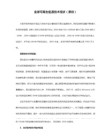
经过如上操作,VC打开文件出错的问题就可以解决了。
8. 还是在VC6.0中点击Tools-Customize
9. 在Customize对话框中点击Keboard标签
10. 从Category的下拉菜单框中选择File
11.在Commands窗口中选择FileOpen
12.在Current keys窗口中选择CTRL+O条目,并点击Remove
(解决打开文件出错)原文链接:/bbscon.php?bid=187&id=253218
1. 下载FileTool.exe(见附件),并解压
2. 打开VC6.0,点击File-Open Workspace,选择刚解压出来的FileTool.dsw,并确定
3. 点击Project菜单,并将弹出菜单中的Add To Project命令拖拽至弹出菜单之外并释放
4. 在Customize对话框中选择Commands标签
5. 在Category列表中选择Add-ins
6. 点击File菜单,将OpenFile命令(图标为字母O)拖动到之前Open命令所在位置
我在这一步操作中,打开工作空间时还是出错了根本不能进行下一步,在此我采用了折中的方法:我下载了VC的绿色版,使用该绿色版进行这一步,待生成了所需的dll库文件后,再删除,打开原VC进行之后的操作。
3. 点击Bulid-Build FileTool.dll,生成FileTool.dll文件
4. 把生成的FileTool.dll文件拷贝到合适的地方(避免误删),在VC6.0中点击Tools-Customize,(中文版的话是工具->定制)
window 7与VC++ 6.0不兼容解决方法总结
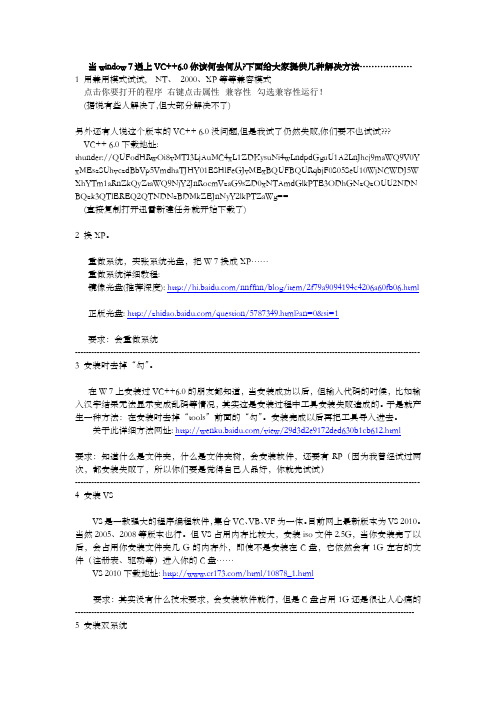
当window 7遇上VC++6.0你该何去何从?下面给大家提供几种解决方法………………1 用兼用模式试试, NT、2000、XP等等兼容模式点击你要打开的程序右键点击属性--兼容性--勾选兼容性运行!(据说有些人解决了,但大部分解决不了)另外还有人说这个版本的VC++ 6.0没问题,但是我试了仍然失败,你们要不也试试???VC++ 6.0下载地址:thunder://QUFodHRwOi8vMTI3LjAuMC4xL1ZDKysuNi4wLndpdGguU1A2LnJhcj9maWQ9V0Y xMEszSUhvczdBbVp5VmdhaTJHY01ESHlFeGJvMExBQUFBQURqbjF0S05SeU10WjNCWDJ5W XhYTm1aRnZkQyZtaWQ9NjY2JnRocmVzaG9sZD0xNTAmdGlkPTE3ODhGNzQzOUU2NDN BQzk3QTlEREQ2QTNDNzBDMkZEJnNyY2lkPTZaWg==(直接复制打开迅雷新建任务就开始下载了)2 换XP。
重做系统,买张系统光盘,把W 7换成XP……重做系统详细教程:镜像光盘(推荐深度):/nnffnn/blog/item/2f79a9094194c4206a60fb06.html 正版光盘:/question/5787349.html?an=0&si=1要求:会重做系统------------------------------------------------------------------------------------------------------------------------------ 3 安装时去掉“勾”。
在W 7上安装过VC++6.0的朋友都知道,当安装成功以后,但输入代码的时候,比如输入汉字结果无法显示变成乱码等情况,其实这是安装过程中工具安装失败造成的。
于是就产生一种方法:在安装时去掉“tools”前面的“勾”。
【最新文档】win7系统软件不兼容的解决方法-优秀word范文 (1页)
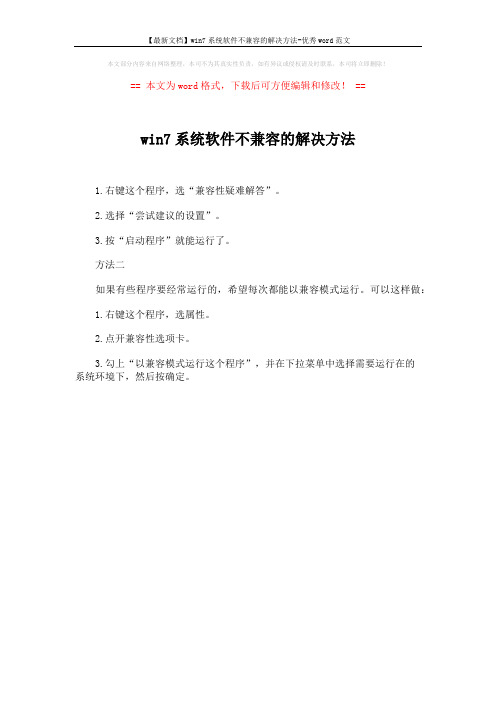
【最新文档】win7系统软件不兼容的解决方法-优秀word范文
本文部分内容来自网络整理,本司不为其真实性负责,如有异议或侵权请及时联系,本司将立即删除!
== 本文为word格式,下载后可方便编辑和修改! ==
win7系统软件不兼容的解决方法
1.右键这个程序,选“兼容性疑难解答”。
2.选择“尝试建议的设置”。
3.按“启动程序”就能运行了。
方法二
如果有些程序要经常运行的,希望每次都能以兼容模式运行。
可以这样做:
1.右键这个程序,选属性。
2.点开兼容性选项卡。
3.勾上“以兼容模式运行这个程序”,并在下拉菜单中选择需要运行在的
系统环境下,然后按确定。
word总是显示兼容模式的解决办法

word总是显示兼容模式的解决办法
关于word总是显示兼容模式的解决办法
word兼容模式怎么改?下文将告诉大家word兼容模式解决方法,有些网友表示自己的word文档打开后显示兼容模式,该如何解决?希望下文的方法对大家有所帮助。
1、首先关闭所有,已经打开的Word文档。
2、打开电脑的.系统文件(Users文件)。
3、单击组织下拉框里文件夹和搜索选项,弹出如下对话框。
4、单击查看选项,找到单击高级设置中的选中显示隐藏的文件、文件夹和驱动器。
5、单击确定选项。
6、依次打系统文件夹里的以下文件夹:AppDataRoamingMicrosoftTemplates,然后删除所有以前的Normal.dotm文件,当再次启动word时,这个文件会自动重建。
最后重新启动word即可。
- 1、下载文档前请自行甄别文档内容的完整性,平台不提供额外的编辑、内容补充、找答案等附加服务。
- 2、"仅部分预览"的文档,不可在线预览部分如存在完整性等问题,可反馈申请退款(可完整预览的文档不适用该条件!)。
- 3、如文档侵犯您的权益,请联系客服反馈,我们会尽快为您处理(人工客服工作时间:9:00-18:30)。
要安装的软件:Visual C++ 6.0 简体中文企业版集成SP6完美版
运行setup.exe安装程序,会弹出如下的的程序兼容性助手提示框,这个是Win7在警告用户vc6存在兼容性问题:此程序存在已知的兼容性问题。
如下图,选中不再显示此消息,点“运行程序”。
(之后再有遇到“此程序存在已知的兼容性问题”的提示时候,也按这个做法处理!)
接着安装,进入选择安装类型这一步的时候,要注意。
点“Custom”自定义安装类型:
Custom自定义安装里,点中Tools组件,更改选项:
把其中的OLE/Com Object Viewer取消,不选择:
再返回到组件选择的时候,Tools就变为灰色的勾了,因为里面我们取消了
OLE/Com Object Viewer这一顶:
其他的就默认安装就可以了,要注意的上面已经都交代了,安装完成,出现安装成功的提示:
安装完成后,启动VC6的时候,也出现“此程序存在已知的兼容性问题”的提示,按上面第一步中的处理:
选中
不再显示此消息,点“运行程序
OK,可以使用了!!!
有时候Win7下VC6打开文件会报错导致其崩溃的解决办法
在Windows7下安装Visual C++ 6.0后,遇到一个致命的问题打开文件的时候出现异常而导致VC6崩溃,如下图所示:
微软针对这个问题发布了一个补丁,原补丁是未编译的VC6工程,请自己在百度搜索FileTool.dll已编译并下载已编译的FileTool.dll到本地,使用方法:
1.把FileTool.dll文件拷贝至C:\Program Files\Microsoft Visual
Studio\Common\MSDev98\AddIns文件夹下
2.在cmd下手动注册该dll文件:regsvr32 "C:\Program Files\Microsoft Visual Studio\Common\MSDev98\AddIns\FileTool.dll"
3.打开VC6,右击工具栏,自定义... -> 附加项和宏文件,选中FileTool Developer Studio Add-in附加项
这个时候就会出现 A 和 O 的文件栏按钮
•Add File To Project
•Open
今后再打开文件/工程或是添加文件到工程的时候,用这两个按钮,不要用VC6默认的了。
这样就不会再出问题了
(注:可编辑下载,若有不当之处,请指正,谢谢!)。
